|
vbs功能是可以保护电脑避免一些潜在的安全危险的,不过开启这个功能容易导致游戏运行性能变低,影响正常使用体验,那么怎样关闭Win11系统的vbs功能,本篇教程就给大家详细介绍一下Win10关闭vbs的方法,希望可以帮助到需要的伙伴。 关闭方法 1、在左下角任务栏中的搜索框中输入系统信息打开。 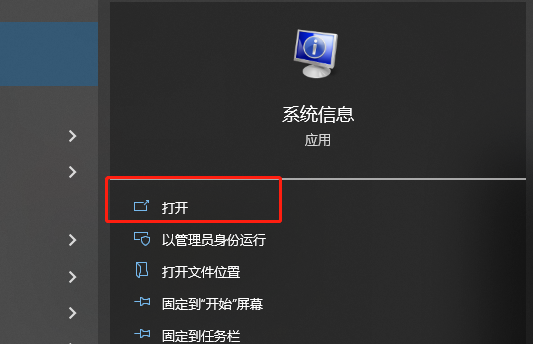 2、进入到新的窗口界面后,找到基于虚拟化的安全性这一项。 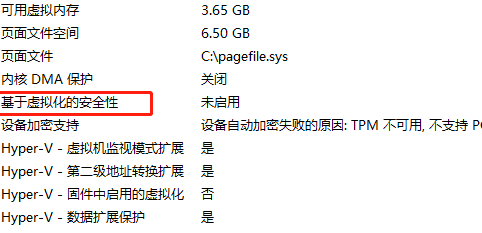 3、点击左下角任务栏中的开始。 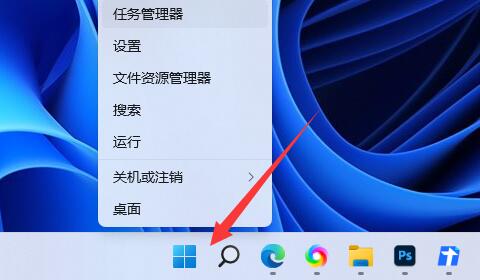 4、接着点击选项列表中的Windows终端(管理员)。 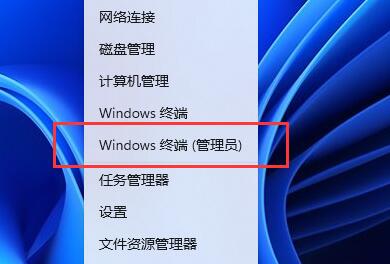 5、进入到命令提示符窗口后,输入bcdedit /set hypervisorlaunchtype off,回车运行命令即可关闭该功能。 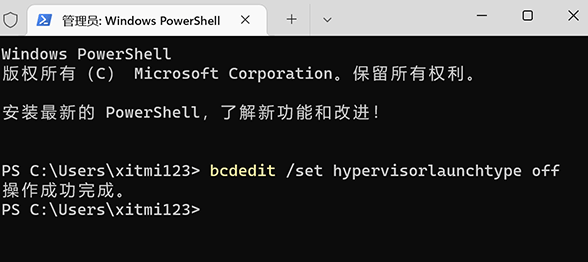 以上就是Win11系统中vbs功能怎么关闭?Win11系统vbs功能关闭教程的全部内容,望能这篇Win11系统中vbs功能怎么关闭?Win11系统vbs功能关闭教程可以帮助您解决问题,能够解决大家的实际问题是软件自学网一直努力的方向和目标。 |